이번 포스트는 MySQL 에서 root 비밀번호를 잃어먹어서 사용하지 못할때 해결책입니다.
기본적으로 인터넷을 검색하면 DOS창으로 해결하라고 나와있는 경우가 많습니다.
하지만 CMD창은 어렵고 실패 하여 재설치를 하더라도 기존 비밀번호가 적용되어있어
새로운 비밀번호를 입력하지 못하는 경우가 되있는 상태일껍니다.
그래서 저는 완전삭제후 재설치를 하는 방법을 제시합니다.
이방법은 데이터를 살리는 방법은 아닙니다.
일단 C드라이브에서 보기 - 숨긴 항목을 클릭하여
숨긴 폴더를 찾습니다.

이후 ProgramData로 들어가서 MySQL 폴더를 전부 삭제하면됩니다.
직접 경로는 C:\ProgramData\MySQL 입니다

이후 제어판에서 MySQL 관련된 파일들을 모두 제거해줍니다.
제어판에서 MySQL 이름을 가진 모든것을 제거 해주시기바랍니다.

아래링크로 가서 MySQL Community Server의 설치 파일을 받는다.
여기부터는 MySQL 처음설치와 같습니다.
https://dev.mysql.com/downloads/mysql/
MySQL :: Download MySQL Community Server
Select Operating System: Select Operating System… Microsoft Windows Debian Linux Ubuntu Linux SUSE Linux Enterprise Server Red Hat Enterprise Linux / Oracle Linux Fedora Linux - Generic Oracle Solaris macOS FreeBSD Source Code Select OS Version: All Window
dev.mysql.com
Go to Download Page 로 가면된다

위에 버젼은 서버에서 받아서 설치하는 것이도
아래 버젼은 컴퓨터에 설치파일을 모두 받아 설치하는것이다.
아무거나 상관은 없다.
Download를 눌러 다운을 받는다.
필자는 위에꺼를 다운 받았습니다

No thanks, just start my download 를 클릭하면 다운이 시작된다

다운된 파일을 실행하면 설치 페이지로 들어가진다


Excute를 눌러 설치를해준뒤 Next를 누릅니다.
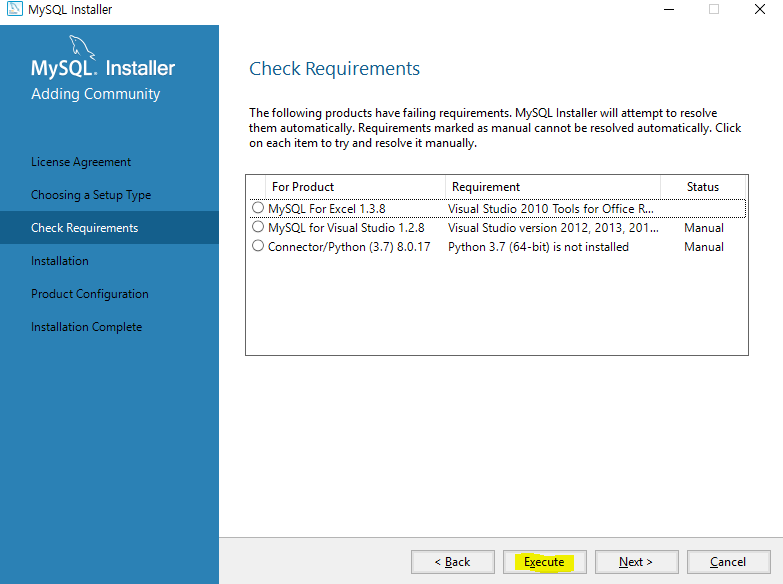
여기에서도 Execute를 눌러 설치해줍니다.
시간이 꽤 걸립니다.

모두 설치가 끝났습니다
Next를 계속눌러줍니다
설정을 따로 할필요가없습니다.

지금까지 고생했던 Password 를 설정하는 칸이 나왔습니다.
root 비밀번호가 해결되었습니다

원하는 비밀번호를 입력후 계속 Next를 눌러줍니다.
Next 와 Finish를 반복하다보면
Connect To Server가 나옵니다.
아까 설정했던 비밀번호를 넣고 Check를 누르면 완료입니다.

서버가 성공적으로 연결되었습니다.
Next와 Execute finish를 계속 누르다보면

설치가 완료되었다고 도스창이 뜨게됩니다.
root 비밀번호를 까먹은 문제를 해결하게 되었습니다.
수고하셨습니다.

'언어 > MySQL' 카테고리의 다른 글
| SQL select 쿼리문 문법 순서/ 실행 순서 (0) | 2019.11.08 |
|---|---|
| MySQL 과 오즈쿼리디자이너 연결하기/오류해결 (0) | 2019.10.30 |
